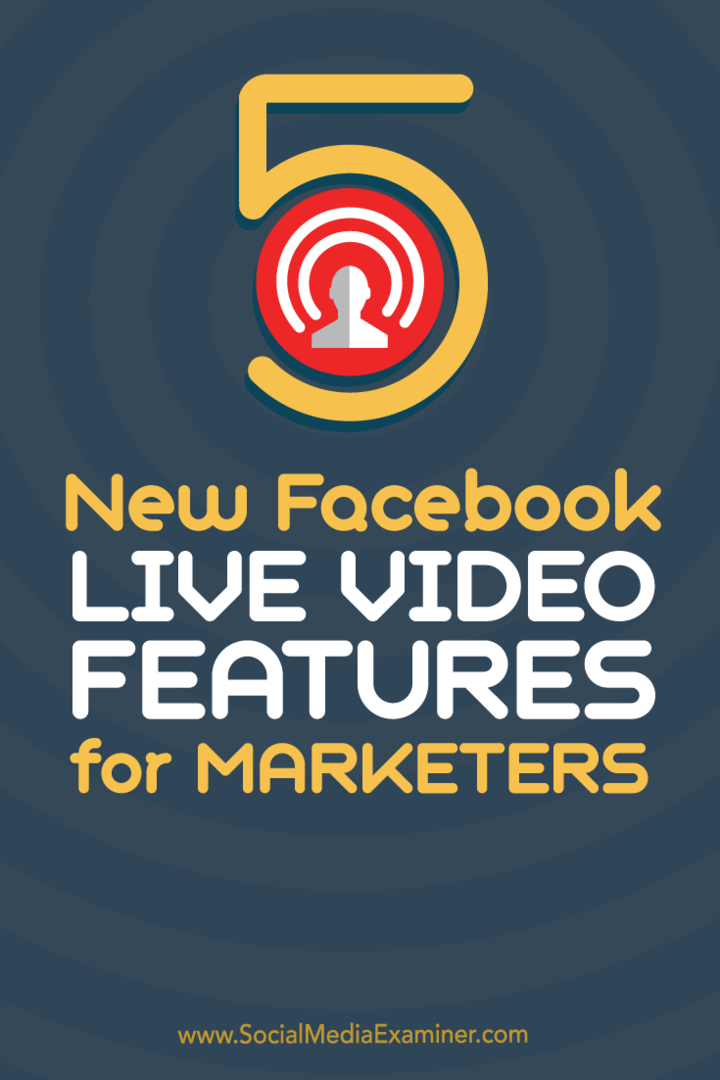Come proteggere con password una cartella su Mac
Macos / / October 18, 2023

Pubblicato

Se hai contenuti sensibili che desideri tenere al sicuro, puoi aggiungere password alle tue cartelle. Ecco come proteggere con password una cartella su Mac.
Mantenere le tue informazioni al sicuro non è sempre così facile. Il malware potrebbe consentire agli hacker l'accesso ai tuoi file, il tuo computer potrebbe essere smarrito o rubato oppure potresti semplicemente avere un amico o un familiare che dà un'occhiata furtiva al tuo computer quando non sei nei paraggi. Tutto ciò che non è protetto sul tuo computer sarà quindi accessibile a quelle persone.
La buona notizia è che è possibile aggiungere un ulteriore livello di protezione ai tuoi file e alle tue cartelle, assicurando che nessuno possa accedervi senza la password corretta. Proteggendo con password le tue cartelle, i contenuti rimarranno al sicuro anche se il tuo computer è compromesso. Se vuoi mantenere i tuoi dati al sicuro da occhi indiscreti, ecco come proteggere con password una cartella su Mac.
Come proteggere con password una cartella su Mac utilizzando Utility Disco
Puoi proteggere con password una cartella su Mac tramite utilizzando lo strumento Utility Disco per creare un'immagine crittografata della tua cartella. Una volta configurato, per decrittografare e vedere il contenuto della cartella, dovrai inserire una password. Questo metodo crea una nuova immagine del disco che include il contenuto della cartella originale, quindi una volta creata, dovrai eliminare la cartella originale, poiché non sarà ancora protetta.
Per creare un'immagine protetta da password utilizzando Utility Disco:
- Aprire Riflettore premendo Comando + Spazio.
- Tipo Utilità Disco e seleziona il Utilità Disco app dai risultati.
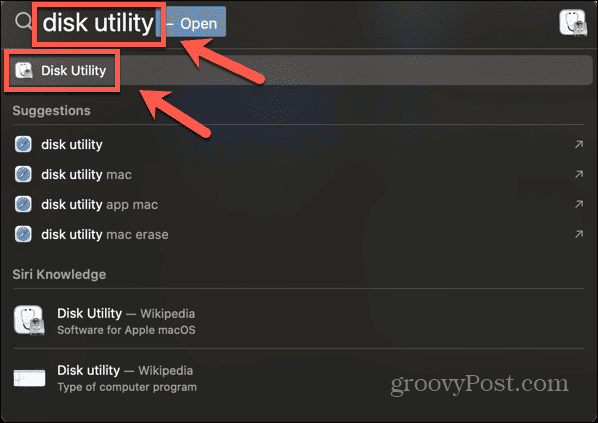
- Nella barra dei menu, fare clic su File menù.
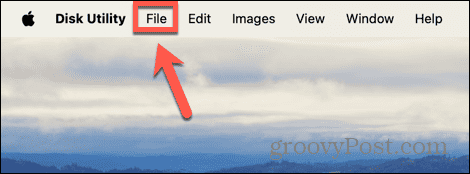
- Selezionare Nuova immagine > Immagine dalla cartella.

- Passare alla cartella che si desidera proteggere con password e fare clic Scegliere.
- Se lo desideri, modifica il nome e la posizione della cartella.
- Clicca il Crittografia menu a discesa e selezionare Crittografia AES a 128 bit (consigliata) O Crittografia AES a 256 bit (più sicura, ma più lenta).
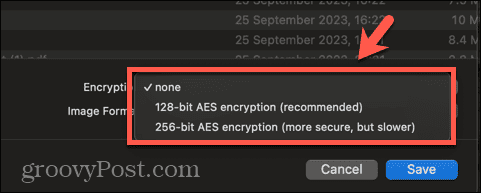
- Inserisci una password quando richiesto. Dovresti utilizzare una password complessa per una maggiore sicurezza, ma devi assicurarti di poterlo ricordare o utilizzare un gestore di password.
- Clicca il Formato immagine menu a discesa e selezionare Leggere scrivere se vuoi poter modificare il contenuto della cartella.
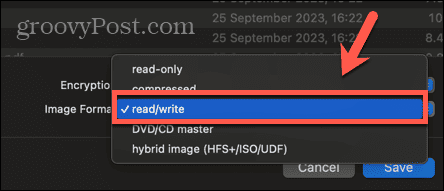
- Clic Salva e Utility Disco creerà un'immagine crittografata della tua cartella.
- Per aprire i file, fai doppio clic sull'immagine del disco e inserisci la password.
- L'immagine decrittografata verrà montata e potrai accedere ai tuoi file.
- Per proteggere nuovamente i file, fare clic con il pulsante destro del mouse sull'immagine del disco e selezionare Espellere.
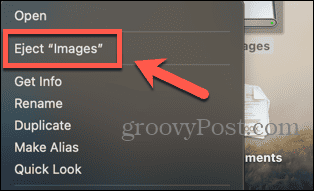
- Una volta verificato che puoi accedere ai tuoi file, puoi eliminare la cartella originale, se necessario, poiché questa sarà ancora non protetta.
Come proteggere con password una cartella su Mac utilizzando la crittografia
Puoi anche proteggere con password le cartelle sul tuo Mac utilizzando strumenti di terze parti. Sono disponibili diverse opzioni. In questo esempio, utilizzeremo Encrypto, un'app gratuita di terze parti disponibile per Mac e Windows. Se condividi la cartella crittografata con qualcun altro, anche lui dovrà installare Encrypto per poter aprire la cartella.
Per proteggere con password una cartella utilizzando Encrypto:
- Scarica e installa Crittografia dall'App Store.
- Clicca il + (più) firma e seleziona la cartella che desideri proteggere.
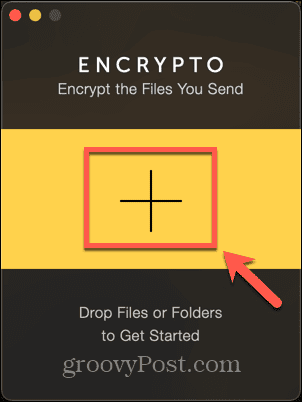
- In alternativa, puoi trascinare e rilasciare la cartella nel file Crittografia.
- Inserisci la tua password. Si consiglia una password complessa, ma è necessario essere in grado di ricordarla o utilizzare un gestore di password, poiché non sarai in grado di recuperarlo.
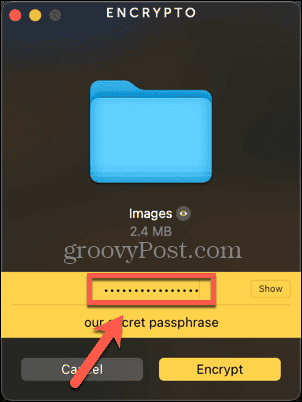
- Puoi inserire un suggerimento per ricordare la password a te o alla persona con cui condividi la cartella.
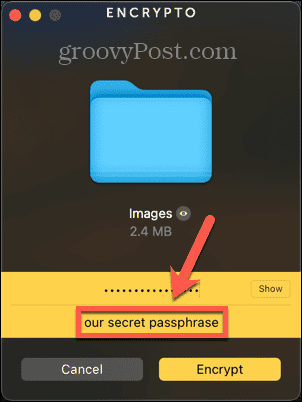
- Clic Crittografare e Encrypto crittograferà la tua cartella.
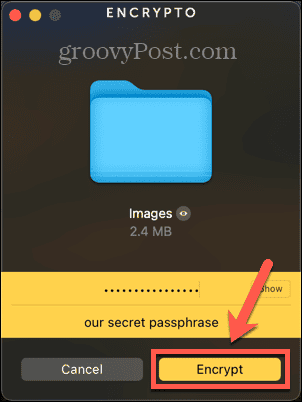
- Clic Salva come per salvare la cartella crittografata in una posizione specifica, oppure Condividi file per condividere la cartella crittografata.
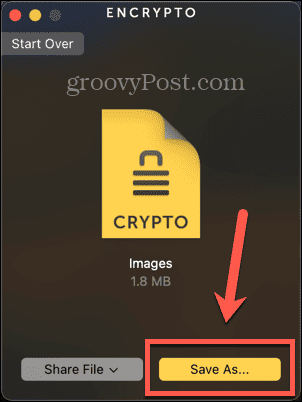
- Una volta salvata o condivisa, per aprire la cartella crittografata, fare doppio clic sul file immagine Encrypto.
- Immettere la password e fare clic Decifrare e la cartella viene decrittografata.
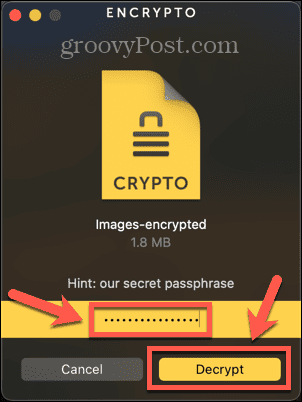
- Clic Salva come per salvare la cartella decrittografata in una posizione specifica.
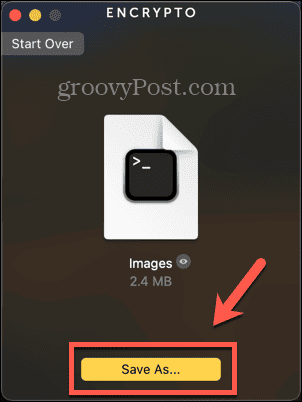
- Una volta che sei sicuro che la cartella sia stata crittografata correttamente, puoi eliminare la cartella originale non protetta, se necessario.
Perché proteggere con password una cartella su Mac?
Esistono due motivi principali per cui potresti voler proteggere con password una cartella sul tuo Mac. Il primo è se hai informazioni sensibili sul tuo Mac a cui non vuoi che nessun altro possa accedere. Se temi che altre persone possano avere accesso al tuo Mac o se desideri proteggere le informazioni sensibili in In caso di smarrimento o furto, la protezione tramite password della cartella garantisce che nessuno possa accedere ai contenuti senza la password corretta parola d'ordine.
L'altro motivo comune per cui potresti voler proteggere una cartella con password è quando condividi una cartella con qualcun altro. Se condividi una cartella tramite email o su un'unità USB, ad esempio, se non è protetta, chiunque abbia accesso a quell'e-mail o a quell'unità USB può aprire la cartella. Proteggendo la cartella con una password, anche se qualcun altro dovesse accedervi, non sarà in grado di aprire la cartella senza la password corretta.
Prendi il controllo delle tue cartelle Mac
Imparare a proteggere con password una cartella su Mac ti garantisce di poter proteggere le informazioni sensibili sul tuo computer. Ti consente inoltre di condividere contenuti con altre persone, con la certezza che solo le persone che dispongono della password potranno accedere ai file. Per la massima protezione, dovresti utilizzare una password complessa durante la crittografia delle cartelle, quindi potresti prendere in considerazione l'utilizzo di un gestore di password. Ciò significa che non devi ricordare da solo tutta una serie di password complicate.
Esistono molti altri modi in cui puoi assumere il controllo delle cartelle del tuo Mac. Un trucco utile è quello di imposta la cartella predefinita che si apre nel Finder. Per impostazione predefinita, il Finder aprirà la cartella Recenti, ma è possibile modificarla in qualsiasi cartella desideri. Se c'è una cartella che usi la maggior parte del tempo, impostarla come cartella predefinita che si apre quando avvii Finder può farti risparmiare tempo prezioso.